Dołącz do swoich danych
często konieczne jest łączenie danych z wielu miejsc-różnych tabel lub nawet źródeł danych-w celu przeprowadzenia pożądanej analizy. W zależności od struktury danych i potrzeb analizy istnieje kilka sposobów łączenia tabel.
relacje vs połączenia
domyślną metodą na pulpicie Tableau jest użycie relacji. Relacje zachowują oryginalny poziom szczegółowości tabel podczas łączenia informacji. Relacje umożliwiają również łączenie oparte na kontekście arkusz po arkuszu, dzięki czemu każde źródło danych jest bardziej elastyczne. Relacje są zalecaną metodą łączenia danych w większości przypadków. Aby uzyskać więcej informacji, zobacz czym różnią się relacje od połączeń.
jednak czasami możesz chcieć bezpośrednio ustanowić połączenie, zarówno dla kontroli, jak i dla pożądanych aspektów połączenia w porównaniu z relacją, takich jak celowe filtrowanie lub powielanie.
Uwaga: relacje ostatecznie wykorzystują połączenia (tuż za kulisami). Na przykład relacja między źródłami danych spowoduje połączenie między bazą danych, gdy viz używa pól z tabel w różnych źródłach danych. W związku z tym poprawa wydajności połączeń między bazami danych może mieć znaczenie.
typowe problemy
- aby wyświetlić, edytować lub utworzyć połączenia, należy otworzyć tabelę logiczną w obszarze relacji—obszarze widocznym po pierwszym otwarciu lub utworzeniu źródła danych—i uzyskać dostęp do obszaru łączenia.
- Opublikowane źródła danych Tableau nie mogą być używane w połączeniach. Aby połączyć opublikowane źródła danych, musisz edytować oryginalne źródła danych, aby natywnie zawierały połączenie lub użyć mieszanki danych.
- podczas łączenia tabel pola, do których się dołącza, muszą być tego samego typu danych. Jeśli zmienisz typ danych po dołączeniu do tabel, połączenie zostanie przerwane.
- pola użyte w klauzuli join nie mogą zostać usunięte bez przerwania join. Aby dołączyć Dane i móc wyczyścić zduplikowane pola, Użyj Tableau Prep Builder zamiast pulpitu
Tip: Podczas Tableau pulpit ma możliwość tworzenia łączy i zrobić kilka podstawowych kształtowanie danych, Tableau Prep Builder jest przeznaczony do przygotowania danych. Jeśli chcesz wykonać wiele połączeń, wyczyścić nazwy pól, zmienić typy danych, wykonać wiele czopów lub inne rodzaje zaangażowanych prep danych, rozważ użycie Tableau Prep Builder (Link otwiera się w nowym oknie).
Utwórz połączenie
-
aby utworzyć połączenie, połącz się z odpowiednim źródłem danych lub źródłami. Zobacz Łączenie z danymi.
mogą one znajdować się w tym samym źródle danych (takim jak tabele w bazie danych lub arkusze w arkuszu kalkulacyjnym Excel) lub w różnych źródłach danych (jest to znane jako połączenie między bazami danych). W przypadku łączenia tabel za pomocą połączenia między bazą danych Tableau pokoloruje tabele w obszarze roboczym i kolumny w siatce danych, aby pokazać, z jakiego połączenia pochodzą dane.
uwaga: nie wszystkie źródła danych obsługują połączenia między bazami danych, w tym Opublikowane źródła danych Tableau. Aby połączyć opublikowane źródła danych, edytuj oryginalne źródła danych, aby natywnie zawierały połączenie lub użyj mieszanki danych.
-
przeciągnij pierwszą tabelę do obszaru roboczego.
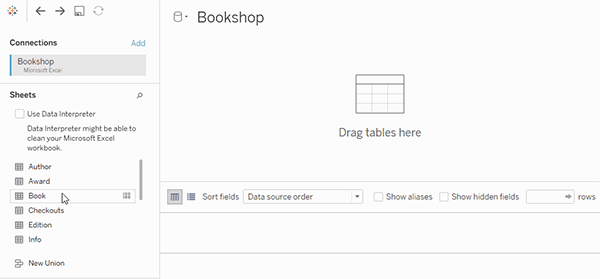
zauważ, że jeśli przeciągniesz drugą tabelę w tym momencie, powstanie relacja.
-
wybierz Otwórz z menu lub kliknij dwukrotnie pierwszą tabelę, aby otworzyć obszar łączenia (warstwę fizyczną).
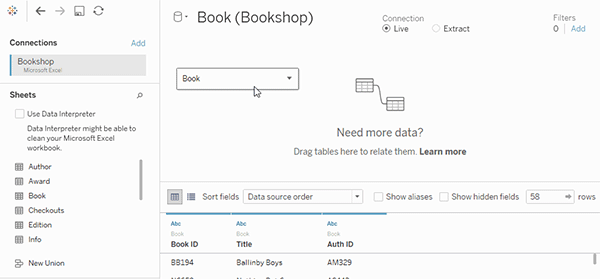
dwukrotne kliknięcie tabeli na obszarze relacji otwiera obszar łączenia
-
Kliknij dwukrotnie lub przeciągnij inną tabelę do obszaru łączenia.
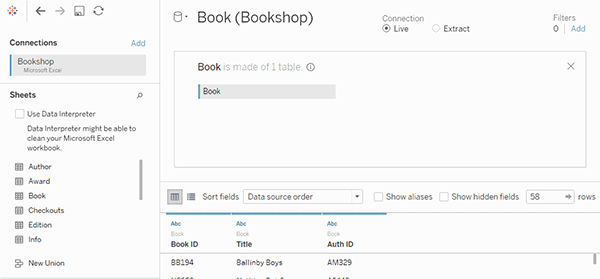
jeśli następna tabela pochodzi w całości z innego źródła danych, w lewym okienku w obszarze Połączenia kliknij przycisk Dodaj (
 w tworzeniu stron internetowych), aby dodać nowe połączenie do źródła danych Tableau. Po wybraniu tego połączenia przeciągnij żądaną tabelę do obszaru łączenia.
w tworzeniu stron internetowych), aby dodać nowe połączenie do źródła danych Tableau. Po wybraniu tego połączenia przeciągnij żądaną tabelę do obszaru łączenia. -
kliknij ikonę Dołącz, aby skonfigurować połączenie. Dodaj jedną lub więcej klauzul join, wybierając pole z jednej z dostępnych tabel używanych w źródle danych, wybierając operator join i pole z dodanej tabeli.
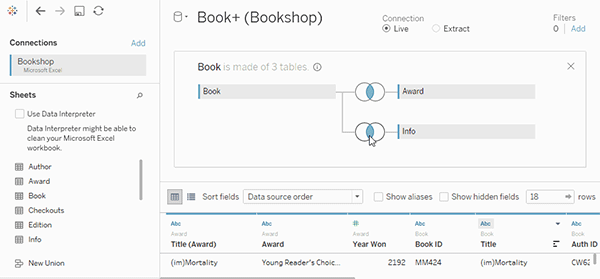
Uwaga: Niechciane klauzule join można usunąć, klikając “x”, który wyświetla się po najechaniu kursorem na prawą stronę klauzuli join.
-
po zakończeniu zamknij okno dialogowe Dołącz i dołącz canvas.
po utworzeniu połączenia Dołącz dane. Aby rozwiązać problem z dołączaniem, zobacz dołączanie danych.
Anatomia połączenia
połączenia są definiowane przez ich typ, a także klauzulę połączenia.
typy połączeń
ogólnie rzecz biorąc, istnieją cztery rodzaje połączeń, których można użyć w Tableau: wewnętrzny, lewy, prawy i pełny zewnętrzny. Jeśli nie masz pewności, jakiego typu join chcesz użyć do łączenia danych z wielu tabel, powinieneś użyć relacji.
| Dołącz Typ | wynik |
|
wewnętrzna |
gdy do łączenia tabel używa się połączenia wewnętrznego, wynikiem jest tabela zawierająca wartości dopasowane w obu tabelach. gdy wartość nie pasuje do obu tabel, jest całkowicie odrzucana. |
|
zostawić |
gdy do łączenia tabel używa się lewego połączenia, wynikiem jest tabela zawierająca wszystkie wartości z lewej tabeli i odpowiadające im dopasowania z prawej tabeli. gdy wartość w lewej tabeli nie ma odpowiedniego dopasowania w prawej tabeli, w siatce danych pojawia się wartość null. |
|
prawo |
gdy do łączenia tabel używa się prawego połączenia, wynikiem jest tabela zawierająca wszystkie wartości z prawej tabeli i odpowiadające im dopasowania z lewej tabeli. gdy wartość w prawej tabeli nie ma odpowiedniego dopasowania w lewej tabeli, w siatce danych pojawia się wartość null. |
|
Pełna zewnętrzna |
gdy do łączenia tabel używa się pełnego połączenia zewnętrznego, wynikiem jest tabela zawierająca wszystkie wartości z obu tabel. gdy wartość z jednej tabeli nie jest zgodna z drugą tabelą, w siatce danych pojawia się wartość null. |
| Unia
|
chociaż union nie jest typem join, union jest inną metodą łączenia dwóch lub więcej tabel poprzez dołączanie wierszy danych z jednej tabeli do drugiej. Najlepiej byłoby, gdyby połączone tabele miały taką samą liczbę pól, a te pola miały pasujące nazwy i typy danych. Aby uzyskać więcej informacji na temat union, zobacz Union Twoje dane. |
nie wszystkie bazy danych obsługują wszystkie typy join. Jeśli opcja jest niedostępna w oknie dialogowym Dołącz, prawdopodobnie jest to spowodowane ograniczeniem ze źródła danych.
klauzule Join
łączenie jest wykonywane przez utworzenie jednej lub więcej klauzul join. Klauzula join mówi Tableau, które pola są współdzielone między tabelami i jak dopasować odpowiednie wiersze. Na przykład wiersze o tym samym ID są wyrównywane w tabeli wyników.
klauzule Join najczęściej używają operatora równości ( = ), który dopasowuje wiersze o tych samych wartościach. Możliwe jest również wykonywanie połączeń innych niż equi, takich jak mniej niż (<) i nie równe (<>).
join może mieć również wiele klauzul join. Na przykład, jeśli Imię I Nazwisko są przechowywane w osobnych kolumnach, korzystne może być dołączenie tylko wtedy, gdy” imię = imię “i”nazwisko = nazwisko”. Oba warunki muszą być prawdziwe, aby wiersze zostały połączone. Alternatywnie, jeśli celem było zwrócenie wyników, gdy nazwisko jest udostępniane, ale Imię nie jest, klauzule join mogą być “First name <> First name” I “Last name = Last name”.
klauzule Join mogą również zawierać obliczenia. Na przykład klauzula join może być połączeniem pól nazwy”+=+”. Należy pamiętać, że nie wszystkie połączenia ze źródłem danych obsługują obliczenia w klauzulach join.
informacje o wartościach null w kluczach join
ogólnie, połączenia są wykonywane na poziomie bazy danych. Jeśli pola używane do łączenia tabel zawierają wartości null, większość baz danych zwraca dane bez wierszy zawierających wartości null. Jednak w przypadku niektórych źródeł danych z pojedynczym połączeniem Tableau zapewnia dodatkową opcję umożliwiającą łączenie pól zawierających wartości null z innymi polami zawierającymi wartości null.
po skonfigurowaniu źródła danych na stronie źródło danych wybierz dane > Dołącz wartości null do wartości null.
jeśli opcja jest wyszarzona, nie jest dostępna dla źródła danych. Zauważ, że jeśli dodasz drugie połączenie do źródła danych, które używa tej opcji, Połączenie powróci do domyślnego zachowania polegającego na wykluczeniu wierszy z wartościami null.
łączenie między bazami danych
Tableau umożliwia łączenie z tabel w różnych źródłach danych, choć z pewnymi ograniczeniami od strony bazy danych, na których platformy są kompatybilne. Łączenie między bazami danych wymaga źródła danych z wieloma połączeniami-oznacza to, że przed dołączeniem do tabel tworzy się nowe połączenie z każdą bazą danych.
- po nawiązaniu połączenia z pierwszym źródłem danych użyj opcji Dodaj w okienku Dane, aby dodać kolejne połączenie.
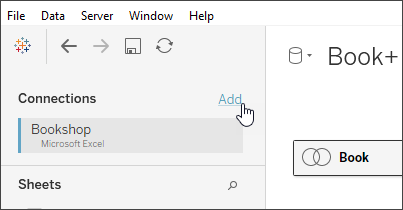
Uwaga: Jeśli żądany łącznik nie jest dostępny z listy Połącz podczas próby dodania innego połączenia, łączenie między bazami danych nie jest obsługiwane dla kombinacji źródeł, do których chcesz dołączyć. Obejmuje to połączenia do danych cube(np. Microsoft Analysis Services), większość wyodrębnić tylko dane (np. Google Analytics i OData) i opublikowane Tableau źródeł danych serwera.
- to tworzy drugie połączenie, a nie zupełnie inne źródło danych. Możesz przełączać się między dwoma (lub więcej) połączeniami na karcie źródło danych.
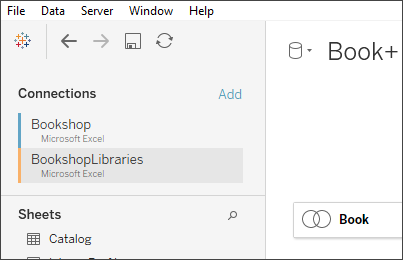
- po przejściu do arkusza roboczego i rozpoczęciu analizy źródło danych działa jako pojedyncze, połączone źródło danych. Jest to w przeciwieństwie do dwóch niezależnych źródeł danych, które można przełączać między arkuszem roboczym.
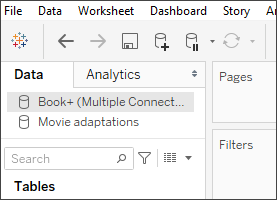
Książka + źródło danych zawiera dwa połączenia z połączeniem międzysystemowym. Działa jako jedno źródło danych. Źródło danych adaptacji filmowych jest niezależnym źródłem danych.
Uwaga: zazwyczaj łączenie tabel z tej samej bazy danych zapewnia lepszą wydajność. Dzieje się tak dlatego, że odpytywanie danych przechowywanych w tej samej bazie danych zajmuje mniej czasu i wykorzystuje natywne możliwości bazy danych do wykonania połączenia. Aby uzyskać więcej informacji na temat wydajności łączenia między bazami danych, zobacz poprawianie wydajności łączenia między bazami danych.




